Windows10系统之家 - 安全纯净无插件系统之家win10专业版下载安装
时间:2020-10-08 15:29:18 来源:Windows10之家 作者:huahua
新版win10电脑操作界面和方式发生很大改变,比如系统面板,系统桌面等。细心的用户发现升级win10系统之后,桌面不会有我的电脑图标,那么就没办法查看内存大小了,那么win10系统内存ddr在哪里看?下面小编和大家介绍一下。
win10系统内存ddr在哪里看
1、在桌面中可以有显示回收站图标,可以通过该途径,找到“我的电脑”。
2、双击“回收站”,在左侧列表中可以看见“快速访问”、“此电脑”、“网络”以及家庭组等。
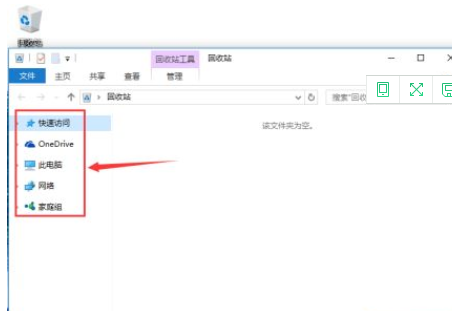
3、右键鼠标点击“此电脑”,弹出下拉菜单中,左键点击属性;
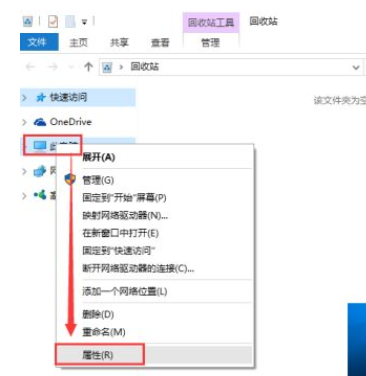
4、就会弹出“查看有关计算机的基本信息”面板了,在下面可以找到系统列表中的“安装内存(RAM)”的属性值了。当然也有其他的一些属性。
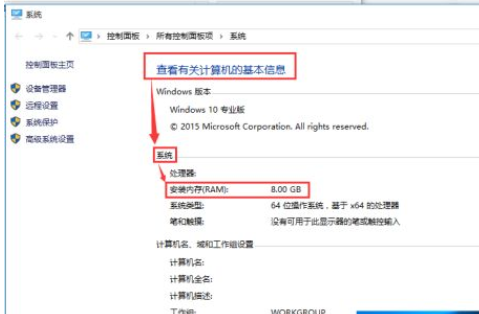
第二种:
1、查看电脑内存的快速方法,鼠标右键任务栏,点击,弹出菜单栏。
2、点击菜单栏中的“任务管理器(K)”,弹出“任务管理器”信息面板;
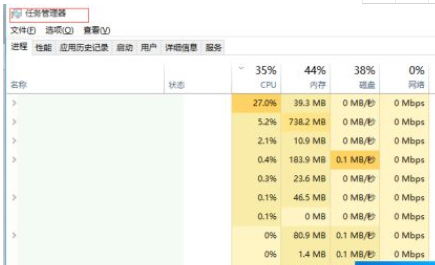
3、点击面板上面的“性能”,在下面性能栏里面可以查看到内存属性,内存大小以及所使用的情况。
4、打开任务管理器的另一种快捷方法是,鼠标右键左下角的WIN10徽标,弹出菜单,点击菜单中的“任务管理器(T)”就可以。
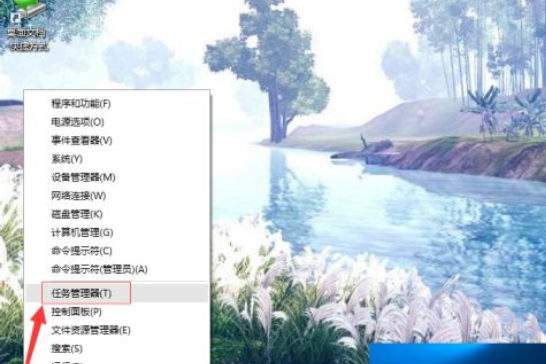
小编教大家查看win10内存ddr的方法,是不是很简单,有需求的小伙伴快来一起操作看看!
热门教程
热门系统下载
热门资讯





























